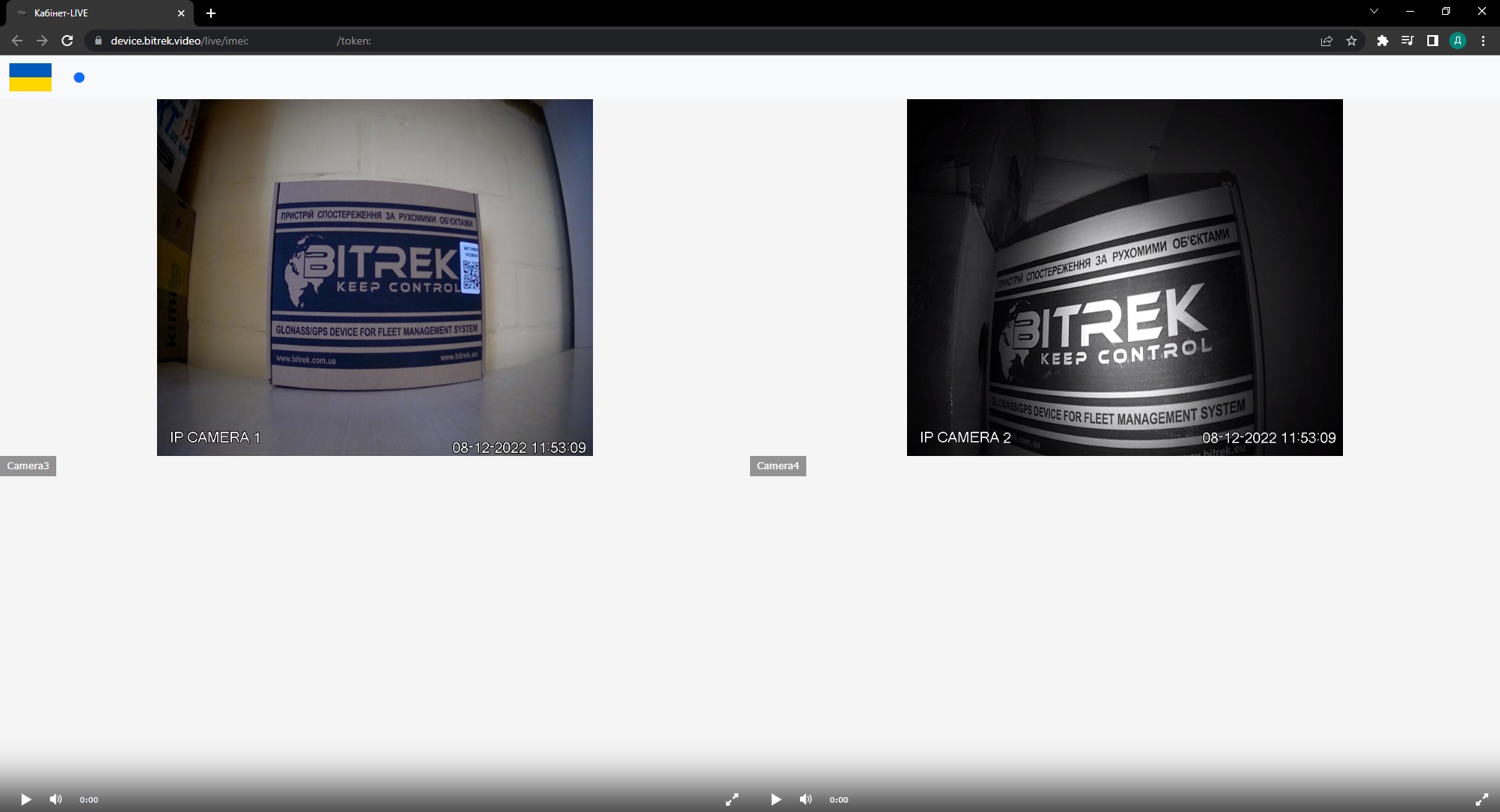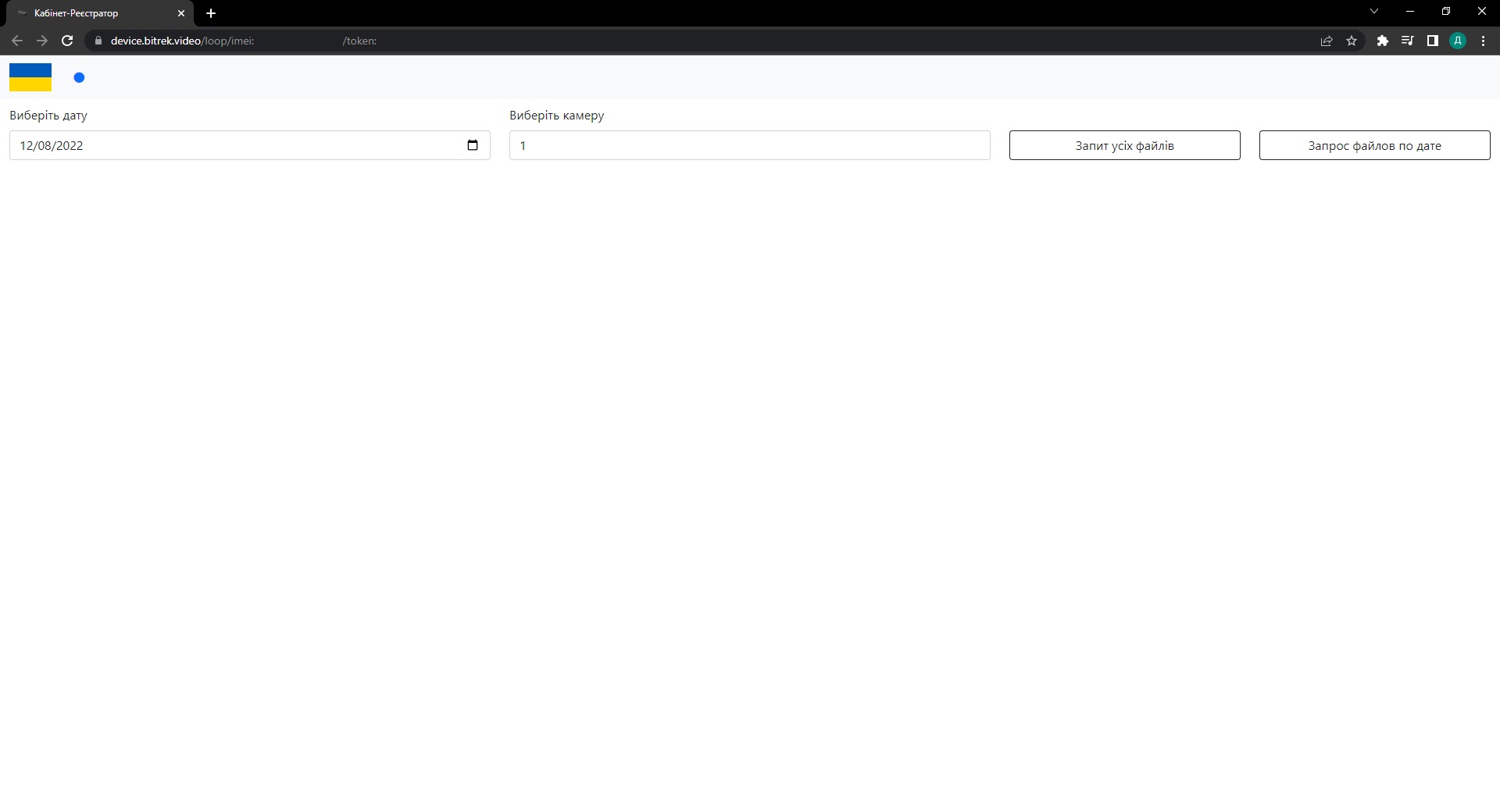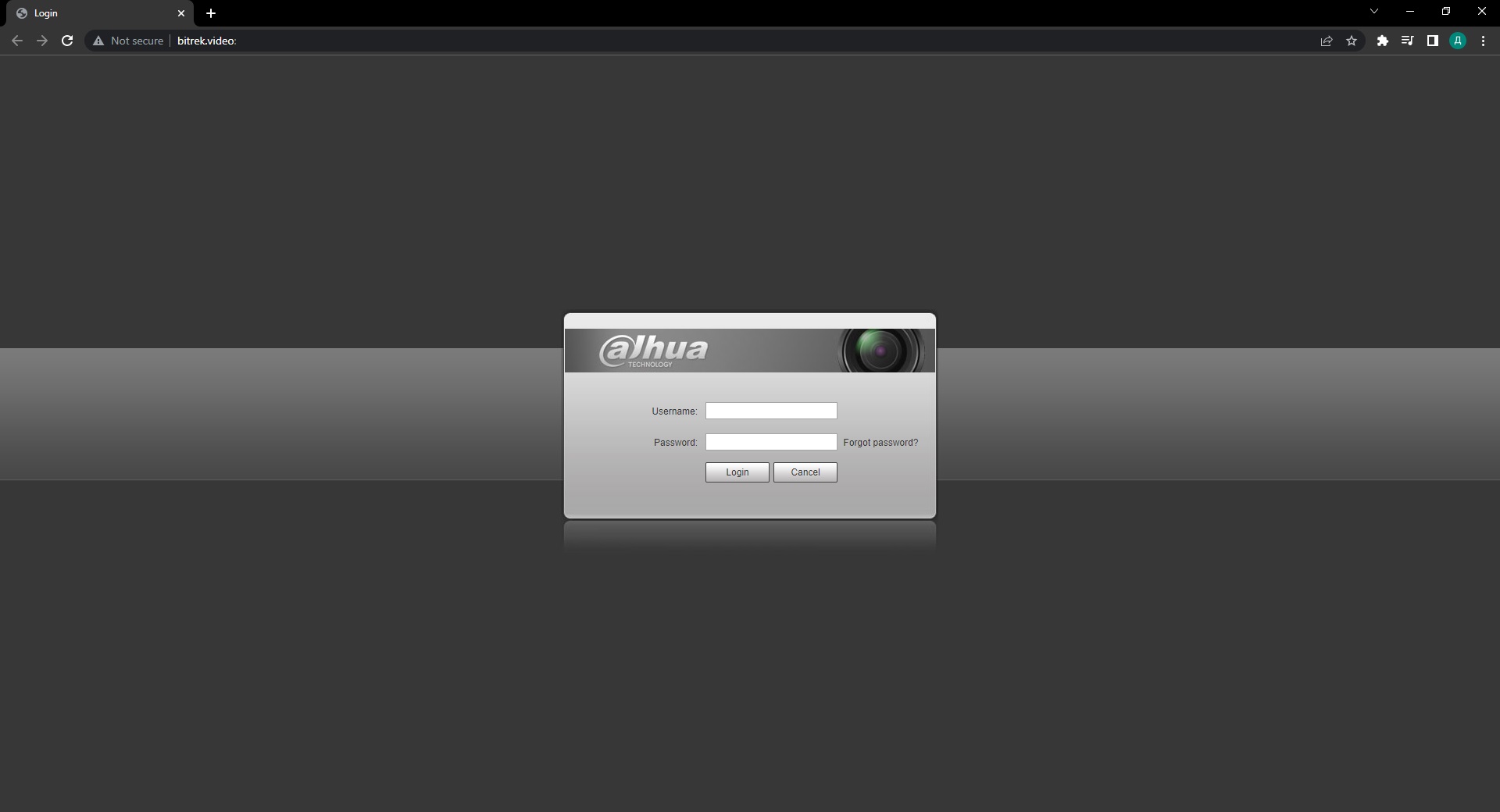Це стара версія документу!
Кабінет користувача
Ввівши пароль на сайті Bitrek.Video із наклеки на пристрої ви потрапляєте в кабінет користувача.
Кабінет користувача mNVR дозволяє вам проводити різномантні операції, такі як:
- Нлашатовувати пристрій;
- Налаштовувати IP камери;
- Переглядати файли на хмарному сховищі;
- Переглядати відео в режимі прямої трансляції;
- Переглядати телеметрію пристрою;
- Запитувати файли за допомогою реєстретора;
- Завантажити додаткове програмне забезпечення;
- Прочитати документацію для розуміння принципу дії пристрою;
Пройдемося по кожній вкладці:
Пристрій
- WEB інтерфейс пристрою - Дозволяє перейти до WEB інтерфейсу пристрою, в якому ви можете змінювати налаштування mNVR відповідно до ваших потреб (Детальніше - device)
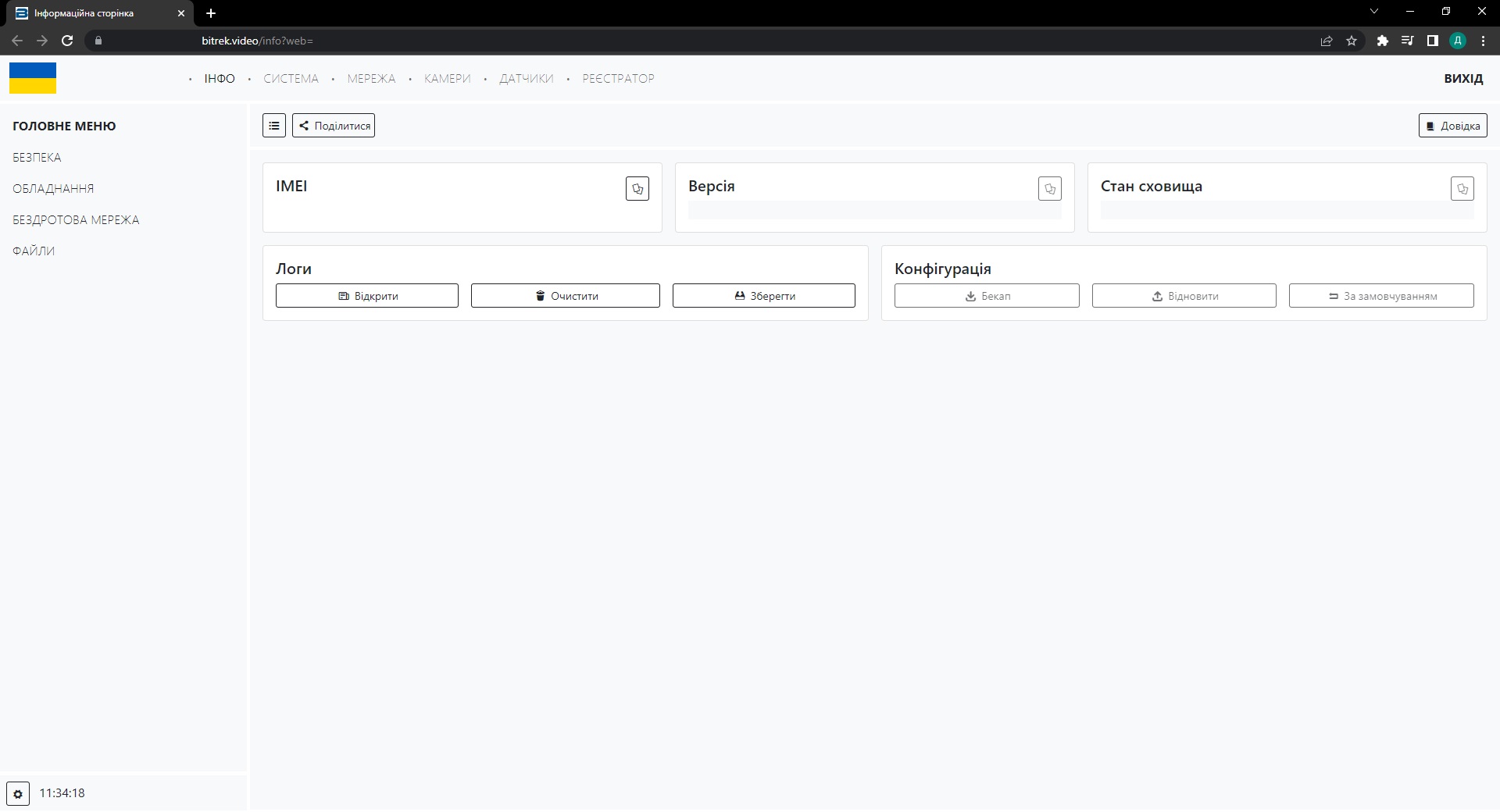
- Токен швидкого доступу - за домогою токену ви можете заходити на деякі сторінки в пристрою без необхідності вводу паролю що економить час, або ж ділитися посиланням із іншими
- Посилання швидкого доступу
- Хмарне сховище - дозволяє вам перейти до хмарного сховища для перегляду медіафайлів без необхідності вводу паролю, ви також можете скопіювати посилання за потреби натиснувши кнопку

IP камери | Плеєри
Перейшовши на сторінку IP камери | Плеєри, ви маєте можливість налаштувати камери чи плеєри з яких будете переглядати відео із камер.
Пройдемося по кожному пункту:
- Потокове відео
- hls - ви можете скопіювати посилання для перегляду прямої трансляції в форматі hls, якщо попередньо у вас встановлено розширення в браузері яке підтримує такий формат
- dash - ви можете скопіювати посилання для перегляду прямої трансляції в форматі dash, якщо попередньо у вас встановлено розширення в браузері яке підтримує такий формат
- Перегляд HLS - натиснувши на кнопку , ви маєте змогу переглянути відео із камер за допомогою нашого медіавідтворювача
- Налаштування камери
- WEB - копіювання посилання для вставлення у браузер який підтримує налаштування цієї камери (наприклад Chrome 41 - див. вкладку СОФТ)
- RTSP - копіювання посилання типу RTSP для сформовування посилання на камеру типу RTSP
- Перейти до WEB дозволяє одразу перейти на сторінку налаштувань камери Dahua
- Доступ WEB, RTSP - дозволяє або забороняє копіювати чи ділитися посиланням на налаштування камери із іншими користувачами
Плеєри
- Однокористувацький плеєр потокового відео - дозволяє переглядати зображення з камер в режимі прямої трансляції
- Однокористувацький однопотоковий програвач потокового відео - дозволяє переглядати зображення із однієї камери в режимі прямої трансляції, інші камери будуть призупинені для економії трафіку (на фото камера справа призупинена)
- Багатокористувальницький плеєр потокового відео - плеєр дозволяє дивитися зображення в режимі прямої трансляції одночасно кільком користувачам (рекомендується до 10)
Хмарне сховище
Потокове Відео
Телеметрія
Вданому розділі ви маєте змогу запитати телеметрію для вашого пристрою яка дозволяє побачити такі параметри як:
- Місцезнаходження вашого пристрою;
- Час останнього запиту;
- Стан обладнання (напруга пристрою та його температура);
- Стан камер та струм в камері;
- Статус CAN модулів;
- ICCID SIM-карти;
- Трафік данних;
- Кількість надісланих файлів у хмарне сховище та збережених на пам'яті прстрою;
- Стан сховища (наявність додаткових накопичувачів таких як Micro-SD карта та SSD накопичувач та їхній об'єм)
Реєстратор
В даному розділі ви маєте змогу знайти файли які були записані на вашому пристрої по даті запису або ж камери, для цього потрібно вибрати потрібну камеру і дату, та натиснути кнопку Запит файлів по даті
Софт
На цій вкладці ви маєте можливість ознайомитися із програмним забезпеченням для кращої роботи пристрою, на даний момент ви можете завантажити Chrome 41 версії, для можливості налаштування камери Bitrek Dahua та ознайомитися із технічною документацією для цієї камери